- Tác giả Lauren Nevill [email protected].
- Public 2023-12-16 18:57.
- Sửa đổi lần cuối 2025-01-23 15:28.
Không khó để nâng cao quyền cho tài khoản của bạn nếu vẫn còn người dùng có quyền quản trị trong hệ thống hoặc nếu bạn biết cách khởi động máy tính ở chế độ an toàn. Nhưng đây là một điều kiện - nếu tài khoản không được bảo vệ bằng mật khẩu hoặc bạn biết điều đó. Mọi thứ phức tạp hơn nhiều nếu quyền của bạn bị cắt, mật khẩu quản trị viên không xác định và không có người dùng nào khác trên máy tính. Nhưng có một lối thoát.
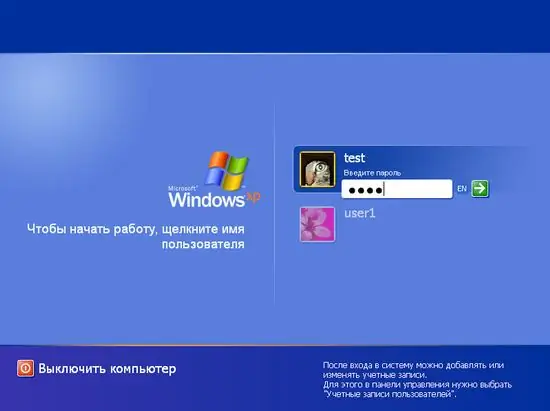
Cần thiết
Máy tính, chương trình Ntpasswd
Hướng dẫn
Bước 1
Để bắt đầu, hãy cố gắng thương lượng với người đã giới hạn tài khoản của bạn. Cho dù đó là quản trị viên gay gắt hay phụ huynh tức giận, hãy cố gắng giải quyết vấn đề một cách hòa bình. Hãy nhớ rằng hành động của bạn có thể bị trừng phạt.
Bước 2
Nếu bạn quyết tâm và có ý định đấu tranh cho quyền lợi của mình, hãy truy cập Internet để tìm kiếm chương trình Ntpasswd. Chương trình miễn phí, bạn chỉ cần tải hình ảnh về và ghi ra đĩa CD.
Bước 3
Khởi động lại máy tính của bạn và khởi động từ đĩa đã ghi. Sau khi tải xong cửa sổ thông tin của chương trình và mục 2boot:”ở cửa sổ phía dưới bên trái, nhấn Enter.
Bước 4
Nhấn Enter trong hai cửa sổ tiếp theo. Trong cửa sổ đầu tiên, đĩa hệ thống sẽ được chỉ định và trong cửa sổ thứ hai, tiện ích sẽ đề nghị tải trình điều khiển bộ điều khiển đĩa. Bạn không cần cái này. Trong cửa sổ tiếp theo, hệ thống sẽ tìm và cung cấp các tệp đăng ký. Đồng ý với lựa chọn của cô ấy bằng cách nhấn Enter một lần nữa. Trong cửa sổ tiếp theo, lựa chọn mặc định sẽ là "đặt lại mật khẩu". Xác nhận mọi thứ bằng cùng một nút Enter.
Bước 5
Cửa sổ tiếp theo hiển thị danh sách tất cả các tài khoản tồn tại trong hệ thống. Nhưng hãy nhớ rằng các tên được tạo bằng Cyrillic được phản ánh không chính xác, vì vậy bạn phải chọn bằng trực giác.
Bước 6
Sau khi chọn tài khoản, cửa sổ sẽ hiển thị câu hỏi về các thao tác tiếp theo. Mục nhập [1] - xóa mật khẩu - sẽ xóa mật khẩu cho tài khoản này, [2] - Chỉnh sửa mật khẩu - sẽ thay thế mật khẩu của người dùng bằng bất kỳ mật khẩu nào của bạn, [3] - quảng bá người dùng - sẽ tăng quyền của người dùng. Nhập giá trị 3 rồi Enter.
Bước 7
Cửa sổ tiếp theo sẽ nhắc bạn nhấn "!" + Enter để thoát khỏi chỉnh sửa và sau đó "q" để thoát khỏi menu chính. Xác nhận các thay đổi được thực hiện bằng cách nhấn "Y" và thoát khỏi chương trình. Khởi động lại máy tính của bạn bằng cách nhấn phím tắt Ctrl + Alt + Del và đăng nhập vào hệ thống bằng tài khoản của bạn, nhưng với quyền quản trị viên.






